win 11用户中有许多是始终安装的图形卡驱动程序的第一个版本。随后的更新不允许解决某些问题,无法实现绩效改进。因此,许多朋友想知道如何更新图形卡驱动程序。根据这个问题,win 11中的教程中的这个问题将回答您。让我们一起看看。![]() 工程师联盟WIN11 64位纯版最新版本V2024 [计算机系统]大小:3.65 GB类别:工程师立即下载下载
工程师联盟WIN11 64位纯版最新版本V2024 [计算机系统]大小:3.65 GB类别:工程师立即下载下载
win 11计算机图形卡驱动程序更新教程
1。直接在桌面底部搜索并打开“设备管理器”。

2。单击并输入“设备管理器”以打开“显示适配器”。

3。右键单击并选择“更新驱动程序”。

4。选择“浏览计算机并找到驱动程序软件”。

5。添加程序驱动程序,然后单击下一步完成安装。 (如果您需要重新安装驱动程序,也可以卸载驱动程序,然后访问官方计算机网站下载并安装新驱动程序。)

 小白号
小白号












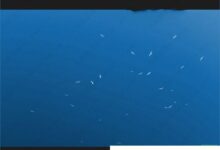
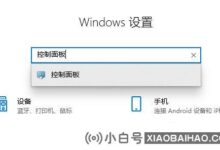
评论前必须登录!
注册